Kuidas vahetada kanalit Wi-Fi ruuteril? Miks kanalit vahetada?

- 4251
- 529
- Jean Kihn
Sisu
- Miks vahetada kanalit Wi-Fi ruuteril?
- Muutke ruuteri kanalit
Tere! Väga sageli, kui vastan erinevatele kommentaaridele selle ajaveebis ruuterite seadistamise artiklitele, pean maalima, kuidas teha konkreetse protseduuri, näiteks vahetama ruuteri kanalit. Juba mitu korda soovitasin seda kommentaaris teha. Ja otsustasin tuua nii väikese nõu eraldi artiklisse, see võib olla kasulik kellelegi teisele ja ma annan ainult lingi ja ma ei kirjelda sama asja iga kord. Siin ma olen nii laisk :).

Arvame kõigepealt, milline selline selline "kanal" ruuteri seadetes, mida ta teeb ja miks seda muuta.
Kuidas seda seletada, mis aru saaks ja tõepoolest :). Kanal, see on peamise sageduse "levitamine" 2,4 GHz millele Wi-Fi ruuterid töötavad (kuid mitte kõik ja mitte ainult ruuterid). See sagedus 2,4 GHz on jagatud 11-14 kanalid. Kanal, see on selline tee ruuterist arvutisse.
Ruuteri seadetes saate installida kanali, millele teie WiFi-võrk eetris on. Euroopas müüki tulevad ruuterites on 13 kanalit. Ja näiteks Ameerika Ühendriikide 11 kanali seadmetes. Mis on kanal, loodan, et sa said aru.
Miks vahetada kanalit Wi-Fi ruuteril?
Kõik on väga lihtne. Kui näiteks on kaks ruuterit, mille signaal ristub ja töötab samal kanalil, siis nende ruuterite töös võib täpsemalt ilmneda mitmesuguseid vigu traadita WiFi-võrkude töös. Nagu pidev paus ruuteriga ühenduses, Interneti vähesel kiirusel ja paljudel erinevatel ja arusaamatutel probleemidel.
Nad esitavad mulle sageli küsimuse, et Internet töötab seadmetes ainult siis, kui nad on ruuteri lähedal (umbes ruumis). Ja millal eemalduda, seadet hoitakse, kuid Internet ei tööta. Ma ei tea täpset põhjust, miks selline probleem tekib, kuid mulle tundub, et tugevates takistustes on lihtsalt probleem. Võrke on juba nii palju, et tasuta kanaleid pole lihtsalt. Noh, ruuteri tehnilisi probleeme ei tohiks sel juhul välistada.
Nüüd võtke oma sülearvuti või telefoni ja vaadake, kui palju traadita võrke teil on ühenduse loomiseks. Naabritel on ilmselt ruuterid paigaldatud, mitte ainult teil on wi-fi: ehkki kõik võib olla.
Ja võib -olla töötab üks neist traadita võrkudest sama sagedane kui teie. Ja seetõttu võib juba olla madal kiirus, ebastabiilne ühendus jne. P.
See on hea, kui ruuteritel on Tp-link Vaikimisi kanali valimine positsioonile Automaatne. See tähendab, et ruuter otsib tasuta kanalit ja kasutab seda. Kuid nii palju kui ma tean, populaarsetes ruuterites D-link Kanal on vaikimisi installitud 7. Ja siin on kaks (ja võib-olla rohkem) D-Link koos standardseadetega, mis juba töötab ühe kanaliga.
Milline kanal ruuteri seadetesse installimiseks?
Kui teil pole läheduses palju või mitte ühtegi WiFi-võrku, siis ei saa te muutumise muutmise pärast muretseda. Ja installige soovi korral. Kuid soovitan teil ikkagi installida staatiline kanal, mitte automaatne. Miks? Ma ei tea, kas see on nii, aga märkasin, et mul on 1 Kanali signaal on tugevam kui automaatse valikukanali puhul.
Kui kanaleid on palju või kui kõik 13 on täidetud, soovitan teil seada automaatse otsingu ja tasuta kanali valida.
Arvuti jaoks on hea programm, seda nimetatakse Sisering. Selle abiga näete, milline kanal teil on tasuta, mis on hõivatud ja kui palju on hõivatud. Seega saate vaba kanali määrata ja täpsustada ruuteri seadetes. Kirjutan insideriprogrammiga töötamisest eraldi artiklis. Kuigi programm ise on lihtne ja arusaadav.
Muutke ruuteri kanalit
Miks ja millal kanalit traadita võrgu jaoks vahetada, mõtlesime välja nüüd, mõtleme nüüd välja, kuidas seda teha.
TP-Link ruuteritel
Me läheme juhtpaneelile. Aadress (tavaliselt 192.168.0.1 või 192.168.1.1) ja andmeid (sisselogimine ja parool vaikimisi administraatori ja administraatori järgi) seadete sisestamiseks saab vaadata ruuteri alt.
Me läheme vahekaardile Juhtmeta. Ja punkti vastas "Kanal" Me määrasime soovitud väärtuse.
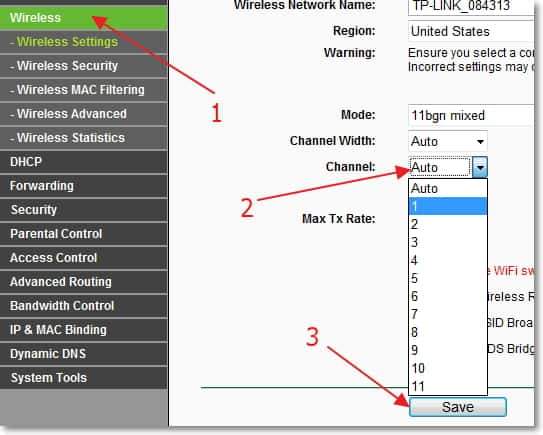
Muudatuste salvestamiseks klõpsake nuppu "Salvesta". Laadige ruuter uuesti. Seda saab teha otse juhtpaneelilt. Lõik Süsteemi Tööriistad - Taaskäivitama, nupp "Taaskäivitus".
D-Link ruuteritel
Ruuteri seadetel läheme vahekaardile Seadistus - Traadita seadistus. Kui installite või on üksuse lähedale juba installitud märkimisse Luba automaatkanali valik, See tähendab, et ruuter ise valib tasuta kanali. Konkreetse kanali installimiseks peate eemaldama märkehühendi lubamise automaatkanali valiku lähedale ja näitama lähedase õige väärtuse Traadita kanal.
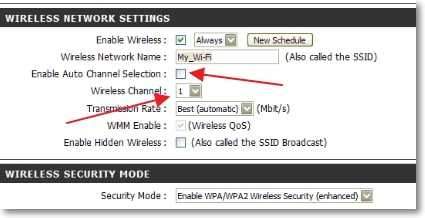
Salvestage sätted, klõpsates nuppu "Salvesta seade".
Mis puutub teistesse ruuteritesse, siis arvan, et see protsess pole neis eriti erinev. Otsige kanalite nihet vahekaardilt koos WiFi-võrgu seadetega.
Me aktsepteerime kõiki küsimusi kommentaarides ja foorumis :). Parimate soovidega!
- « Viga 0xc00000F Windows 7 -s [Lahendus]
- Ei sisesta ruuteri sätteid (aadressile 192.168.0.1, 192.168.1.1) »

